我们在电脑中打字都会使用各种输入法,但是打字不显示选字框,因此无法使用自己需要的文字,近期有部分使用win11系统win11系统的用户就遇到了这个问题,面对这个情况,不知道要怎么进行处理,那么本期小编就来和广大用户们分享解决方法,希望今日的win11教程win11教程能够给各位带来帮助。
win11打字不显示选字框解决方法
1、以搜狗输入法为例,点击输入法图标,打开“更多设置”。
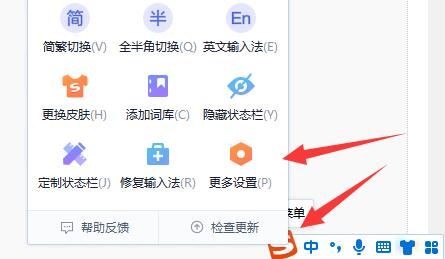
2、然后点击左侧的“高级”选项。
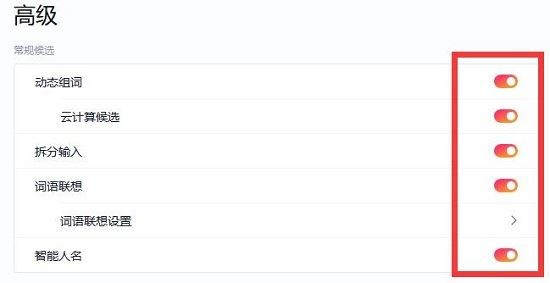
3、进入后,打开“常规候选”中的开关。
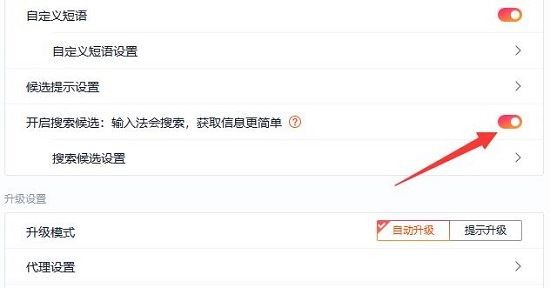
4、打开下面的开启搜索候选,显示选择框。
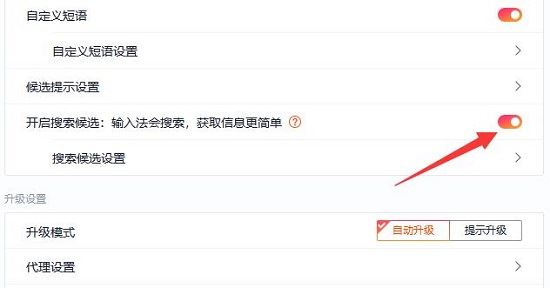
我们在电脑中打字都会使用各种输入法,但是打字不显示选字框,因此无法使用自己需要的文字,近期有部分使用win11系统win11系统的用户就遇到了这个问题,面对这个
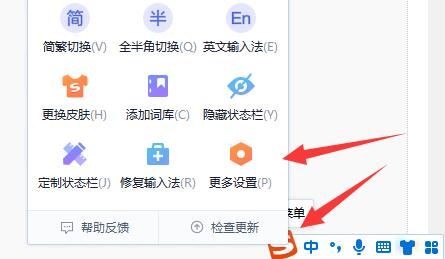
win11win11打字不出现文字提示框怎么办?我们在使用win11系统打字的时候经常会出现不显示选字框,这就使得很多的额用户们都十分的苦恼,这要怎么办?用户们可以
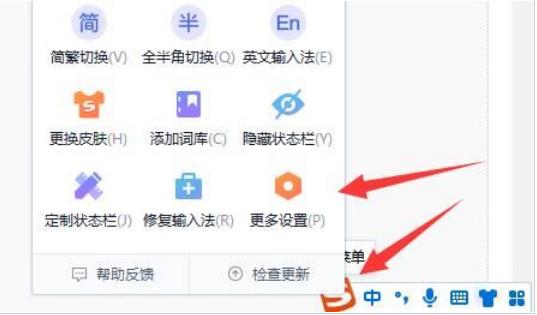
近期有部分用户更新到了Win11系统Win11系统,在使用时发现打字会出现延迟、卡顿的情况,不知道怎么回事,遇到这种情况应该怎么处理呢?针对这一问题,本篇带来了
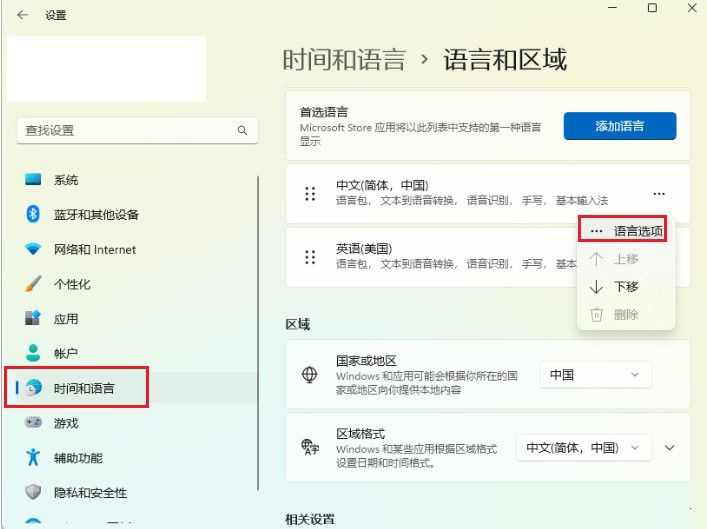
Win11打字一直延迟怎么办?最近有用户询问这个问题,使用电脑打字的时候,发现总是出现延迟打字的情况,不知道怎么回事,应该怎么解决呢?针对这一问题,本篇带
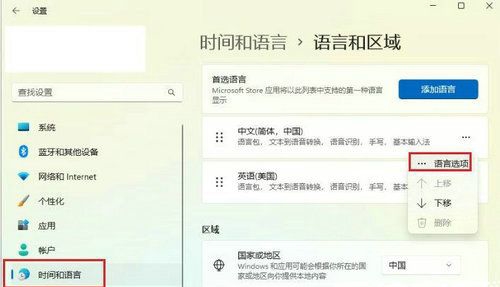
我们经常需要在电脑上键入文字,但是有Win11用户反映自己在电脑上打字卡顿非常严重,使用体验非常差,那有什么办法可以修复Win11打字一直延迟的问题吗?下面就来
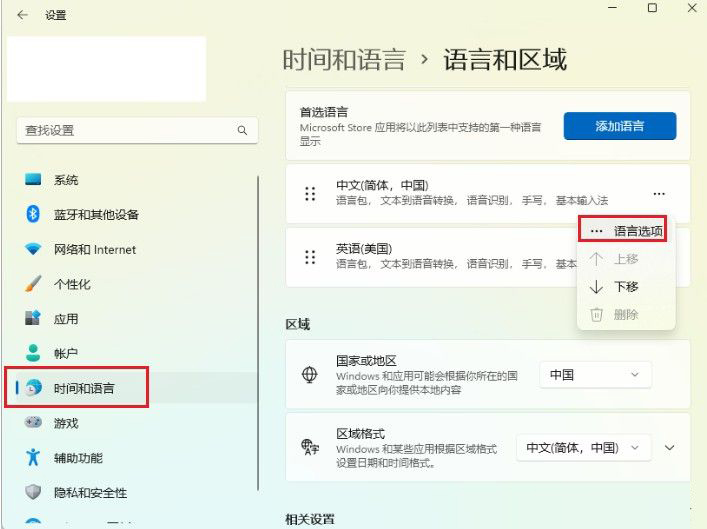
备案号:渝ICP备20005664号-4
Copyright © 简单到家 cdxsxbx.com
